Como solucionar problemas no Windows 8.1
O artigo de hoje é uma dica rápida sobre como solucionar problemas no Windows 8.1, que você mais definitivamente irá encontrar usando o novo sistema operacional da Microsoft. No entanto, a maioria dos problemas não requer a inicialização em modo de segurança ou seguir um guia de 10 etapas para corrigir problemas de WiFi.
A Microsoft também ficou mais inteligente e incluiu muitas ferramentas e guias de ajuda no próprio SO para diagnosticar e corrigir problemas. Descobri que ensinar meus clientes a usar essas ferramentas internas me poupa muito tempo, porque eles são capazes de corrigir problemas no próprio Windows 8.1. Neste artigo, vou falar sobre os solucionadores de problemas internos do Windows 8.1 que podem ajudá-lo a corrigir problemas comuns.
Solucionadores de problemas do Windows 8.1
Antes de mostrar alguns dos solucionadores de problemas, vamos ver como chegar até eles no Windows 8.1. Primeiro, abra a barra Charms pressionando a tecla Windows + C ou movendo o mouse para a parte superior ou inferior direita da tela. Clique em Pesquisar e digite solução de problemas na caixa de pesquisa.

Clique no primeiro resultado, Solução de problemas, e a janela principal irá aparecer onde você pode começar a solucionar problemas de programas de computador. A interface principal é dividida em categorias como Programas, Hardware e Som, Rede e Internet e Sistema e Segurança.

Você pode escolher na lista exibida ou clicar no link Visualizar tudo no canto superior esquerdo. Eu costumo clicar nisso só para ver todas as opções.

Como você pode ver, existem alguns solucionadores de problemas. Você pode corrigir problemas com um grupo doméstico, solucionar problemas de conexão com a Internet, verificar a configuração de seus adaptadores de rede, obter ajuda com problemas de impressão, corrigir problemas de som, corrigir problemas do Windows Updates e muito mais. Se você clicar em um dos solucionadores de problemas, você receberá uma caixa de diálogo pop-up como abaixo:
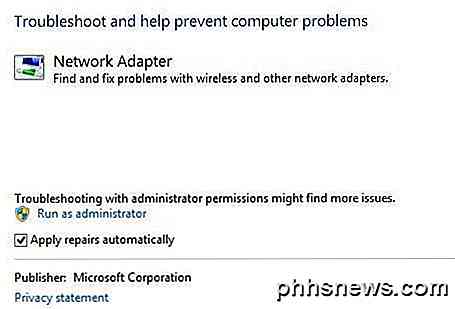
Todos eles terão um pequeno botão Avançado na parte inferior, no qual você deseja clicar para ver mais opções. É uma boa ideia manter os reparos do Apply automaticamente marcados e clicar no link Executar como administrador . A execução da solução de problemas como administrador permitirá que o Windows encontre mais problemas possíveis. Quando você clicar em Avançar, a solução de problemas começará a tentar detectar problemas. Por exemplo, quando executei a solução de problemas da impressora, verifiquei o serviço de spool em busca de erros e forneci-me uma lista de impressoras para ver qual delas estava com problemas.
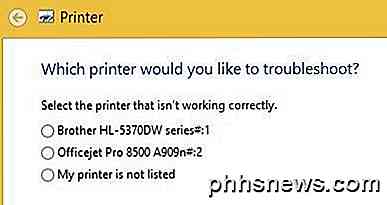
Antes do Windows 7, esses solucionadores de problemas eram bastante inúteis e não faziam muita coisa. No entanto, começando com o Windows 7 e definitivamente mais no Windows 8, eles podem realmente corrigir uma ampla gama de problemas sem qualquer entrada do usuário. Se houver um problema detectado, o solucionador de problemas tentará reparar o problema sozinho. Na maioria das vezes isso funciona, a menos que seja um problema sério. Em um computador com Windows 8.1, tive alguns problemas com o Windows Update corrigidos pelo solucionador de problemas:
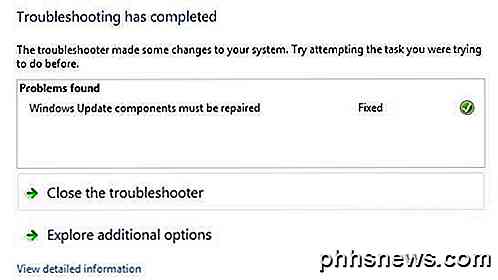
Você pode clicar em Visualizar informações detalhadas para ver exatamente qual problema foi detectado e corrigido. No meu caso, parecia que um dos componentes do Windows Update estava configurado incorretamente.
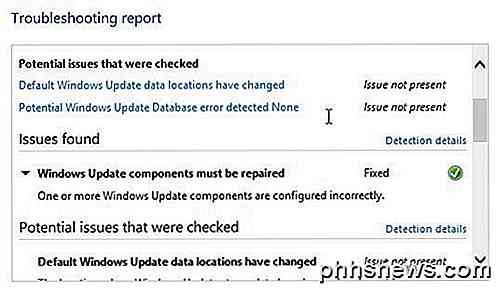 É sobre isso! Usar as soluções de problemas incorporadas no Windows 8.1 é sempre um bom primeiro passo. Se o solucionador de problemas não funcionar, é hora de começar a procurar uma solução no Google, mas espero que você não tenha também. Apreciar!
É sobre isso! Usar as soluções de problemas incorporadas no Windows 8.1 é sempre um bom primeiro passo. Se o solucionador de problemas não funcionar, é hora de começar a procurar uma solução no Google, mas espero que você não tenha também. Apreciar!

Como redefinir o Microsoft Edge no Windows 10
O Microsoft Edge ainda está em seus primeiros dias e, ocasionalmente, podem surgir problemas. Se você achar que o Edge está com desempenho lento, travamentos ou a aparência estranha de adware, barra de ferramentas ou pop-ups, talvez seja necessário redefinir o Microsoft Edge. A redefinição do Microsoft Edge não é como redefinir outros navegadores.

Por que as unidades removíveis ainda usam FAT32 em vez de NTFS
O Windows XP da Microsoft começou a usar o sistema de arquivos NTFS por padrão para suas unidades internas em 2001. Agora, 17 anos depois. são unidades flash USB, cartões SD e outras unidades removíveis ainda usando FAT32? Isso não é um erro que os fabricantes estão cometendo. Embora você possa formatar essas unidades com um sistema de arquivos diferente como NTFS, provavelmente desejará deixá-las formatadas com FAT32.



